数か月に及ぶ噂と報告の後、Googleついに昨日iOS向けGoogleマップをリリースしました。多くの点で、新しいバージョンは、より正確で豊富な地図データ、乗換案内、ターンバイターン方式のナビゲーション、ストリートビューがすべてラップされているため、iOS 5 Googleマップアプリや標準のiOS 6 Appleマップアプリよりもはるかに優れています。今日のモバイルプラットフォーム上のマップアプリよりも間違いなく優れているユーザーインターフェースです。ここで、ナビゲーションにSiriを使用していて、Apple MapsよりもGoogleマップを好む場合(そうでない場合)、この機能を機能させるために適用できる簡単な「ハック」の種類があることを知りたいと思うでしょう。
Googleマップは、他の多くのiOSアプリと同様に、他のiOSアプリから起動するために使用できるカスタムURLスキーム。ハックは基本的にこのスキームを使用して特定のURLを作成し、それを連絡先に保存し、Siriを使用してその連絡先の情報を取得し、それを使用してGoogleマップを起動します。
スキームはで始まります comgooglemaps://? そしてその前に複数のパラメータを追加できます。各パラメータは & オペレーター。このガイドで使用するパラメーターには、 saddr、daddr、directionsmode、mapmode そして ビュー。 saddr そして お父さん ルートの出発地と目的地を設定する責任があります ルートモード(運転/交通機関/徒歩)、マップモード(標準/ストリートビュー) そして ビュー(衛星/交通量/交通機関) Googleマップでのデータの表示方法を設定します。
まず、目的地を検索する必要がありますデスクトップからmaps.google.com。リンクアイコンをクリックして、場所への直接リンクを取得します。 1つの無限ループを検索したところ、非常に長いURLが返されました。検索したクエリを抽出するだけなので、怖がることはありません。 one + infinite + loop + california この例では。

これで、サンプルのカスタムURLスキームは次のようになります。
comgooglemaps://?saddr=&daddr=one+infinite+loop+california&directionsmode=driving&views=traffic&mapmode=standard
私たちは残しました saddr その場合、Googleマップはルートの始点として現在地を使用するだけなので、パラメータは意図的に空にします。
新しい連絡先を作成し、好きな名前を付けて、[ホームページ]フィールドにURLを保存します。
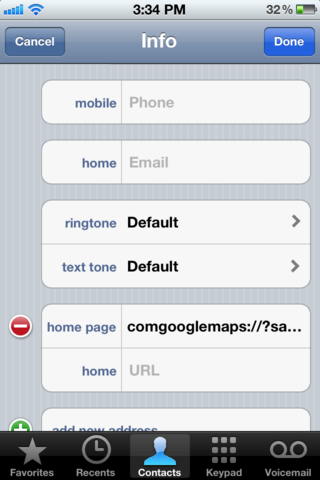
これで、Siriに「<連絡先名>の連絡先情報を表示」と伝えるだけで、その連絡先のホームページが表示されるので、タップしてGoogleマップでルートを検索できます。
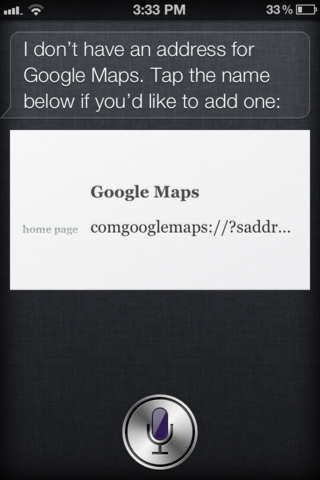
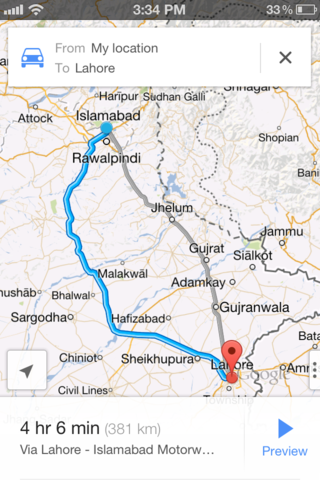
これは、「ナビゲートする」ほどシームレスではありません。<場所>」に移動し、Siriをマップの道順(iOS 5)で起動しますが、Googleマップを使用して定期的に道順が必要な特定の場所がいくつかあると便利です。
GoogleマップのカスタムURLスキームでは、さらに強力なパーソナライズされたURLを作成するために使用できる多くのパラメーターがあります。ここでそれらについて学ぶことができます。
[経由 ライフハッカー]
更新: シンプルだが完全にハンズフリーではない方法SiriにGoogleマップの指示を表示させるには、リクエストの最後に「経由」という言葉を話します。たとえば、「トランジット経由でドラゴンシティへの道順を表示」などです。これにより、Googleマップを含む、利用可能なすべてのナビゲーションアプリのリストが表示されます。リストから選択して、ルート案内を表示できます。













コメント